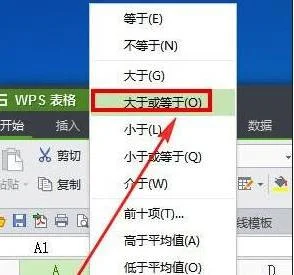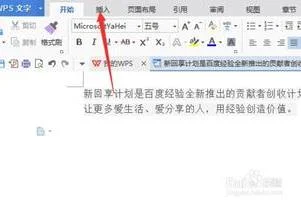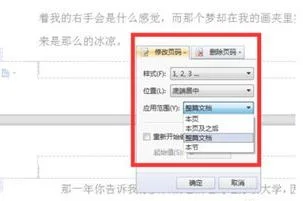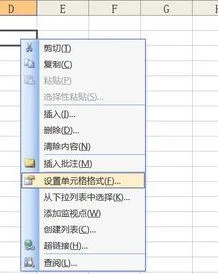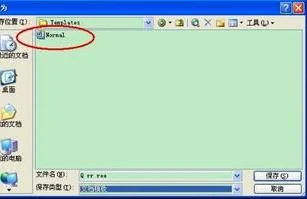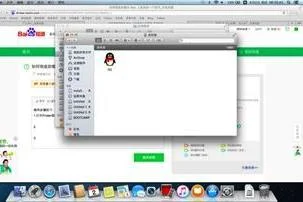1.wps文字上下紧凑怎么调
wps文字上下紧凑需对行距进行调整,可参考以下步骤:
1、用WPS文字打开需要设置行间距的Word文件。
2、选中需要调整行间距的文字所在区域。
3、点击一下开始菜单下的“行距”按钮。
4、在出现的行距(行间距)的多个选项中,点击一下“其他”。
5、在弹出的段落窗口中,找到间距下的行距,然后在后面的文本框中输入需要设置的行间距(以当前的显示效果为基准,输入需要显示出的行间距效果的倍数)。然后再点击“确定”。
6、操作完上面的步骤,就已经基本完成了用WPS 文字给Word文档设置行间距的流程了,保存即可。
2.wps文章内上下左右边距怎么设置
1、首先打开wps软件,打开准备好文章:
2、然后点击WPS上的选项页面布局菜单里的页边距,这个时候会跳出页面设置的对话窗口:
3、在这里把页边距修改为上3.7厘米、下3.5厘米、左2.7厘米、右2.7厘米,然后点击确定即可更改:
4、最后重新回到wps的二姐面,此时就可以看到修改后的效果了。以上就是设置wps文章内上下左右边距的方法介绍:
3.wps文字表格中上下两行字的间距如何设置
方法很简单,步骤如下:
1.选中你要调整的文字,找到工具栏,选择行距。
2.点击行距后出现下拉菜单,选择其他,打开段落。
3.将行距设置为固定值,再反复调整设置值内的磅值大小来选择恰当的行间距,直至调为自己满意的状态即可。
一般表格内的文字内容默认的行间距为单倍行距。
以下是如何设置页眉或页脚的页边距的步骤:
1.若要更改页眉和页顶端之间的距离,在页眉编辑框中输入新的边距数值即可。
2.若要更改页脚和页底端之间的距离,在页脚编辑框中输入新的边距数值即可。
4.WPS如何调整行间距
以WPS 2019版为例
1. 打开文档,依次点击,选中需要调整的内容,依次点击“开始”—“行距”,根据需要选择行间距;
2. 如需其他行间距,点击“其他”;
3.在弹出框对“行距”及“设置值”进行调整即可。
5.wps 表格,如何调整字间距
操作步骤:
1、选中需要设置字间距的单元格;
2、单击鼠标右键,弹出快捷菜单,选择设置单元格格式命令,如图所示;
3、弹出单元格格式对话框,选择对齐选项卡,在水平对齐处选择分散对齐即可,如图所示;
4、设置后的效果如图所示。